投稿をCSV形式でエクスポートする
Statusbrewでは、これまで投稿した内容をCSV形式で一括ダウンロードすることが可能です。コンテンツ戦略やチームの業務マネジメントの見直しに活用しましょう。
投稿内容をCSVでダウンロードする
ダウンロード方法は簡単です。プランナーへアクセスし、下記の方法でダウンロードしてください。
プランナーのサイドメニューより、確認したいボードを選択します。
カレンダーで、いつからいつまでの投稿をダウンロードするのか設定します。
ダウンロードしたいセクションをクリックし、オプション画面を表示させ、CSV形式でエクスポートをクリックします。
自動でCSVファイルがダウンロードされます。
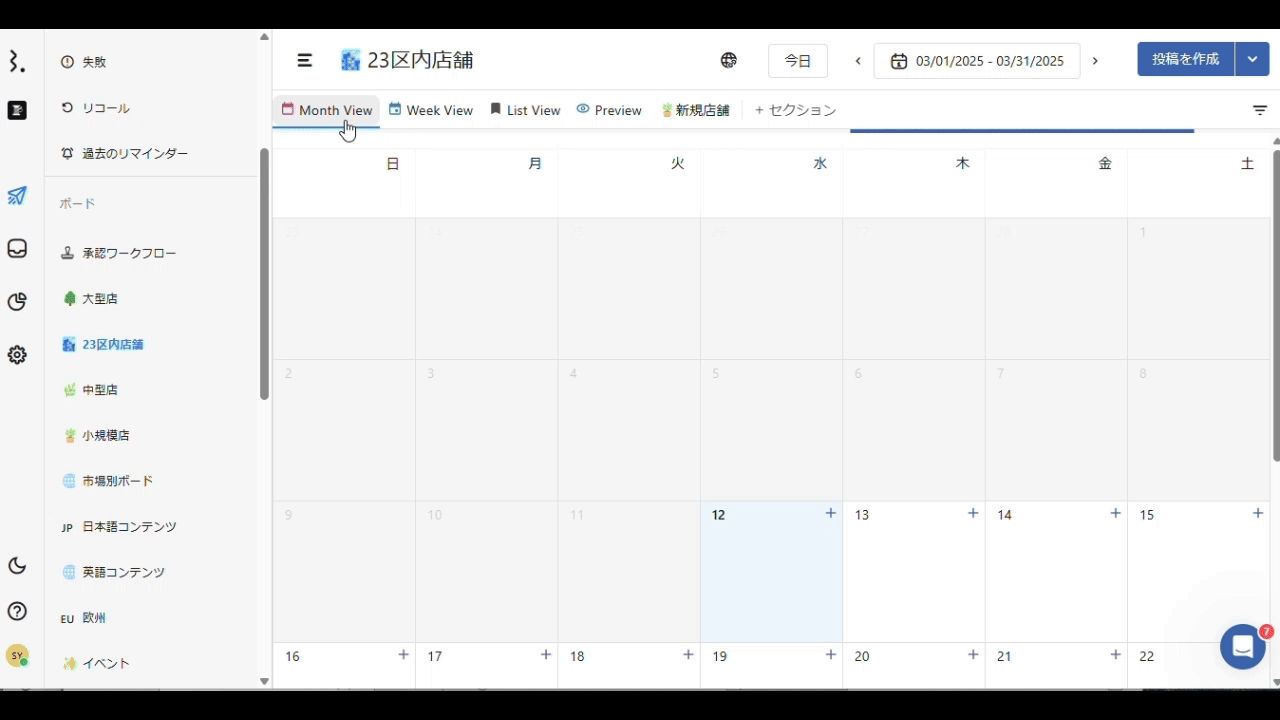
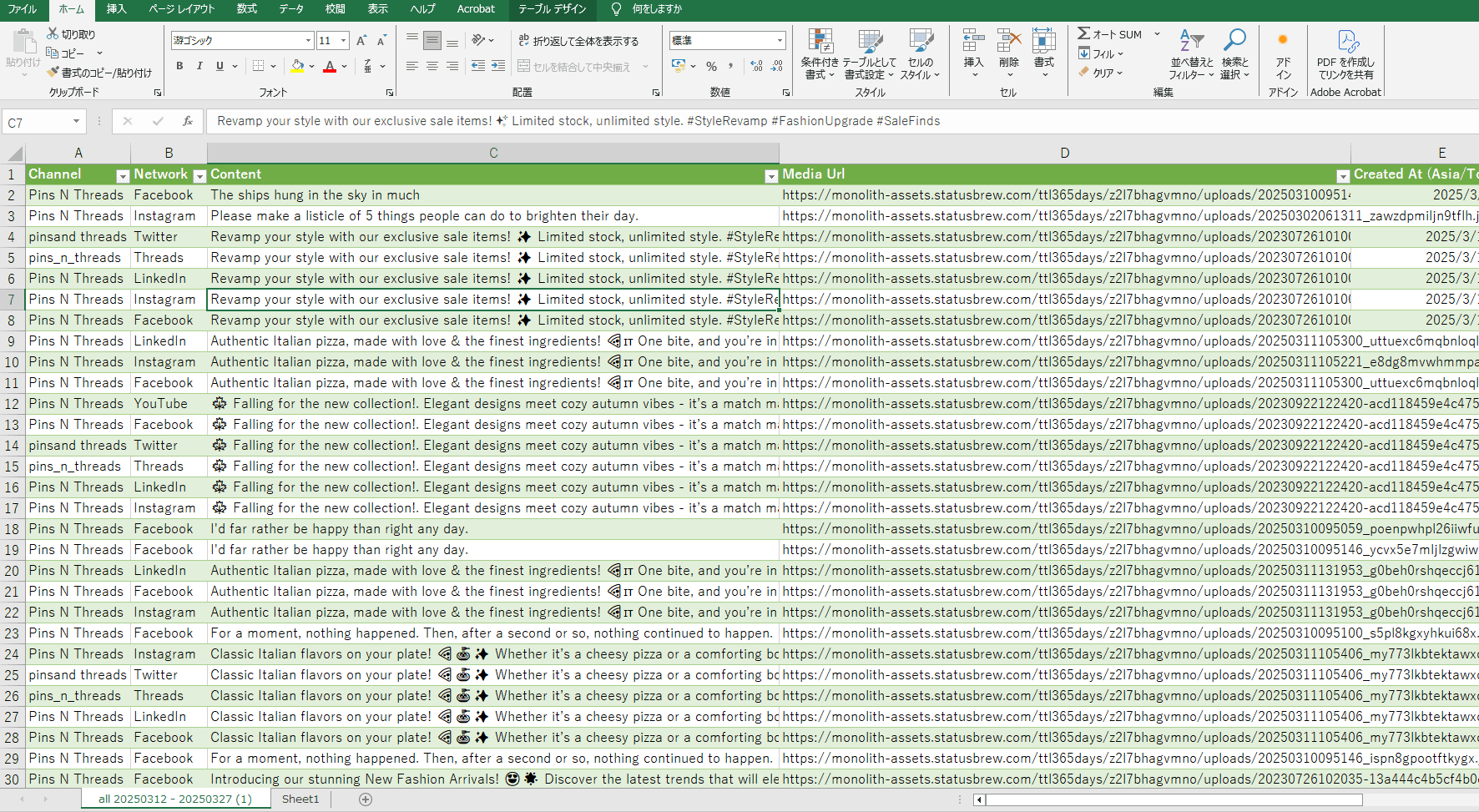
ダウンロードしたCSVファイルが文字化けしてしまう場合
主な要因としてエンコーディングの不一致が考えられます。ダウンロードしたCSV形式のファイルが文字化けする場合の対処法 - Windowsユーザー向け記載の対処法をお試しください。
CSVデータから分かること
CSVでは、下記の項目を確認することができます。なお、セクションのビューがどのビュータイプであっても、表示される項目に違いはありません(リストビューでも月間ビューでもグリッドビューでも、下記の項目は同じです)。該当するデータがない項目は空欄になります。
チャネル(Channel):ソーシャルチャネル
ネットワーク(Network):Facebook、Instagramといったネットワークがどれなのか表示
コンテンツ(Content):テキスト入力がある場合にその冒頭(画像等のみの場合は空欄)
メディアのURL(Media Url):画像や動画等メディアを含むコンテンツの場合、そのURL
作成日時(Created At (Asia/Tokyo)):コンテンツの作成日時(日本時間で表示)
投稿種類(Post Type):ステータス(テキスト)、画像、リールなどコンテンツの種類
タグ(Tags):投稿にタグが付いている場合、そのタグ
クリック数(Clicks)、コメント数(Comments)、いいね数(Likes)、シェア数(Shares)、インプレッション数(Impressions)、リーチ数(Reach)、動画視聴回数(Video Views)、動画再生回数(Video Plays)、Instagram保存回数(Instagram Saved):各回数の総数
パーマリンク(Permalink):各投稿のURL
カスタマイズしてダウンロードする
Statusbrewの魅力はカスタマイズ性の高いプランナーボードと自由にデータを定義できるカスタムデータ属性です。これらを使って様々な投稿をフィルタリングし整理するわけですが、こうした機能は投稿内容の一括ダウンロードでも活用することができます。
例えば、コンテンツ作成に関する情報が集約されるボードでCSVをダウンロードするとしましょう。
基本となるセクションには、Facebook、Instagramなど複数のネットワークの投稿が、投稿種類や実行者に関係なく集まってきます。今回、チームの作業分担を確認するため、Facebookの動画コンテンツで、かつ実行者が特定の2名である投稿に絞り込んだデータが必要になりました。
基本のセクションのデータをそのままダウンロードすると、Instagramも、リールも、複数のメンバーによるコンテンツも含まれたデータがダウンロードされます。自分でフィルターをかけないと...と思うかもしれません。
が、Statusbrewではその必要がありません!フィルタリングしてからダウンロードできるのです。
カスタマイズ例
セクション名をクリックし、オプションからセクションを複製を選択します。
コピーのセクションをクリックしセクションを編集を選択します。
投稿フィルターでフィルターを追加します。今回の例では、ネットワークはFacebook、投稿種類は動画、実行者で任意のユーザーを選択します。
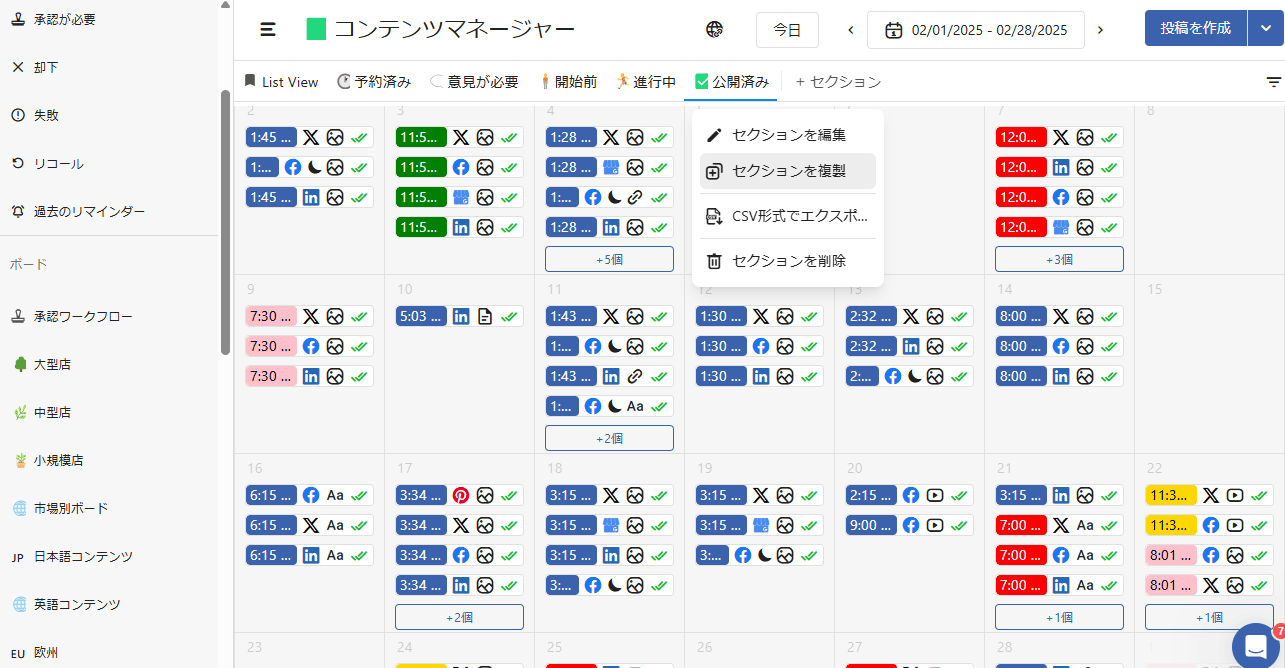
CSVをダウンロードするためにセクションを編集する際は、元のセクションを編集することも可能ですが、複製したセクションを編集するのがお勧めです。それによって元のセクションのフィルタリングを編集し、無効化してしまうのを回避できます。
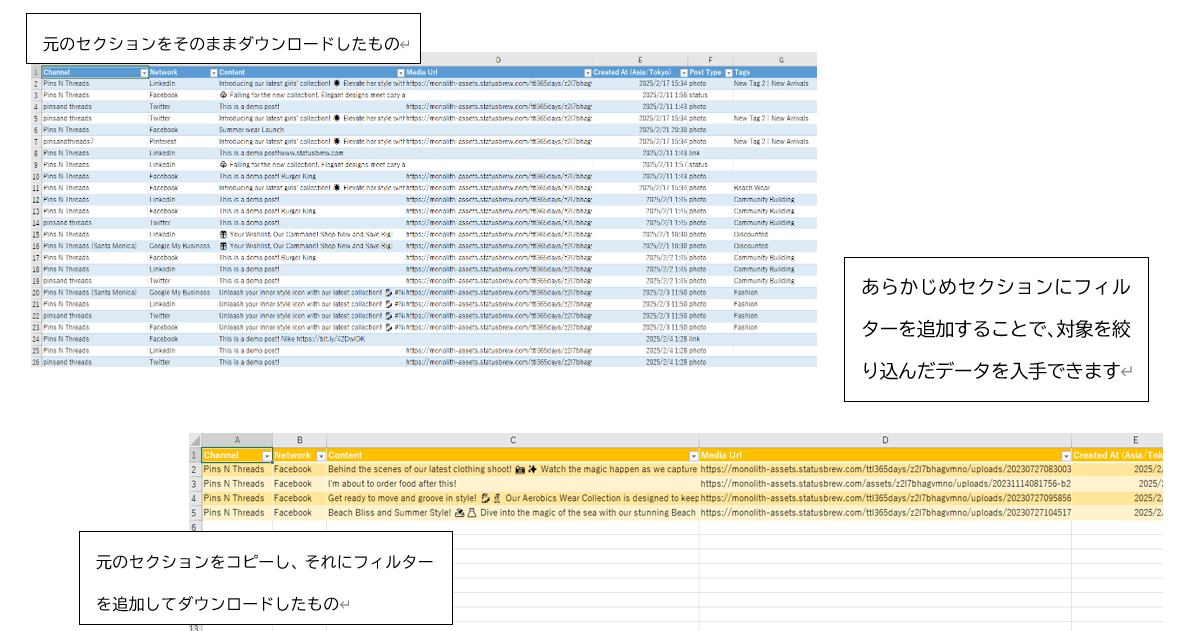
このようにセクションにフィルターを追加してから、CSVをダウンロードすることで、あらかじめ自分の知りたい情報を絞り込んだ投稿内容を入手することができます。
また、カスタム属性を設定すれば、より小さなデータに狙いを定めることも可能です。
公開済みの投稿はいつの間にか膨大な件数になってしまうものです。是非プランナーボードのカスタマイズ性を武器に、目的に合ったCSVデータを入手してパフォーマンスの強化に役立ててください。